ps竖排文字
在ps里进行编辑操作,我们输入文字的方式不只一种形式,大家可以输入横排文字,也可以输入直排文字,也就是我们所说的竖排文字,而且ps软件左边的工具选项里也有文字输入的图标,今天小编就为新用户介绍一下ps竖排文字的输入方法,新手朋友快来学习吧。
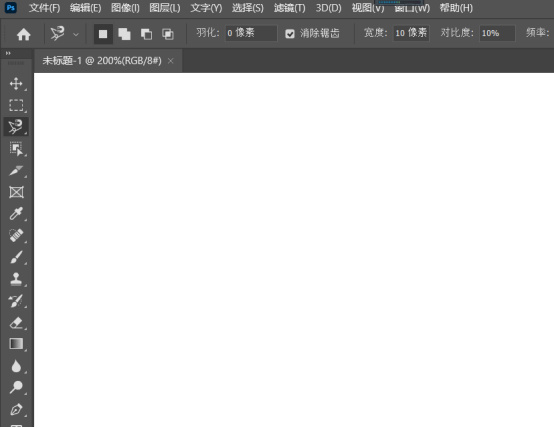
ps如何打竖排文字?
在ps里进行编辑操作,我们输入文字的方式不只一种形式,大家可以输入横排文字,也可以输入直排文字,也就是我们所说的竖排文字,而且ps软件左边的工具选项里也有文字输入的图标,今天小编就为新用户介绍一下ps竖排文字的输入方法,新手朋友快来学习吧。
操作方法一:
1.我们启动软件,新建文档。
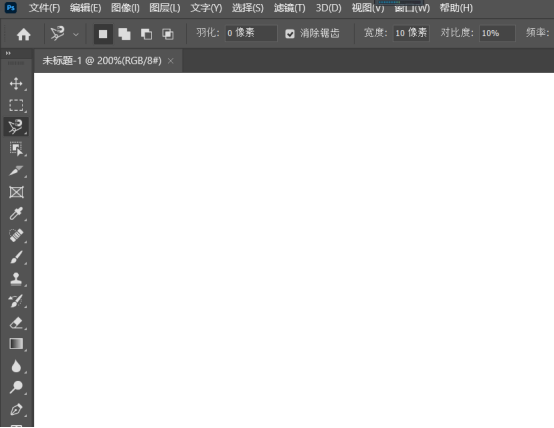
2.在左侧的工具箱中找到文字工具,然后,鼠标右键点击这个文字工具。
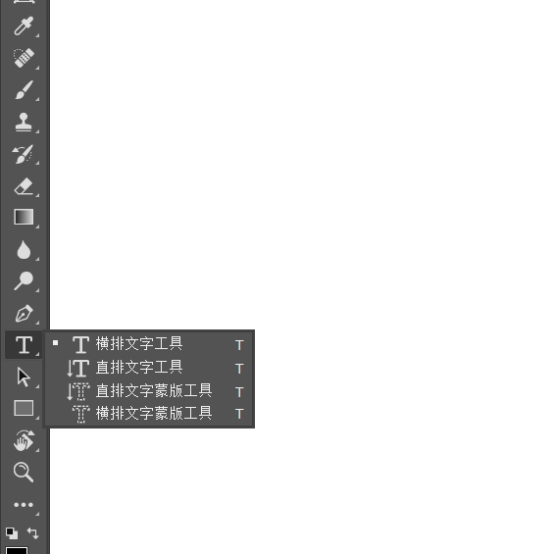
3.弹出工具菜单,在这里就有一项:直排文字工具。
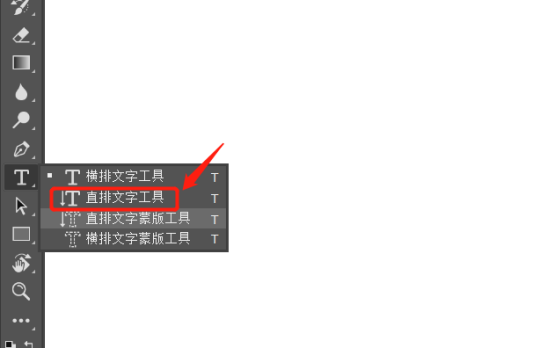
4.点选:直排文字工具;然后,在画布中打出我们想要的文字。

5.看,文字是竖起来的。
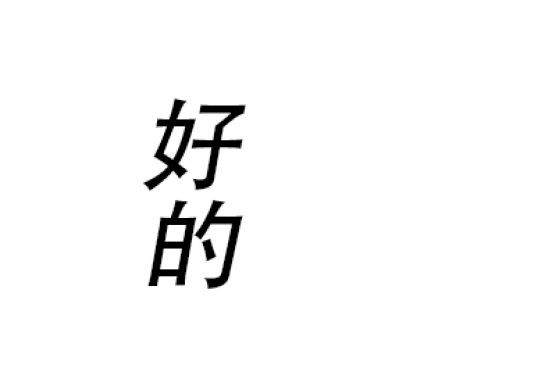
操作方法二:
1.如果我们已用横排文字工具打出了文字,那么,我们还是可以补救的,我们调出字体与段落的操作面板。
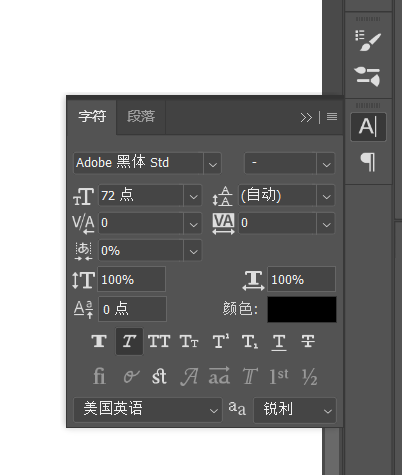
2.再点右上角的下拉按钮,弹出的列表中点:更改文字方向。
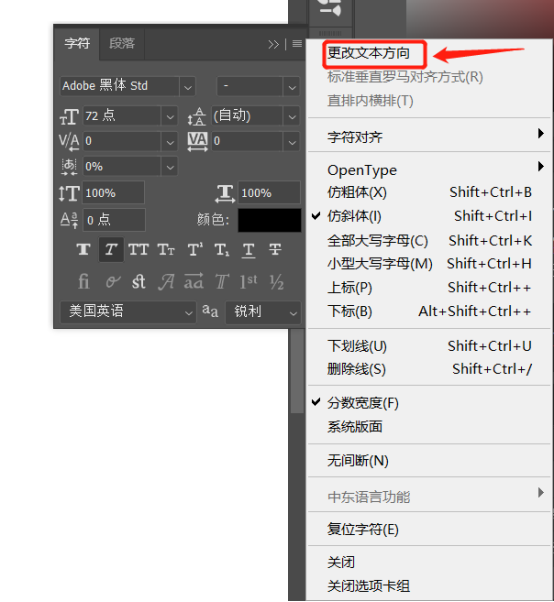
3.立即,横排文字变成了竖排文字。

上述教程就是ps竖排文字的输入方法了,小编为大家介绍了二种输入方式,大家可以根据实际情况进行选择使用,第一种是直接点击直排输入法进行输入文字,第二种方法则是对已经输入好的文字形式进行修改,修改成直排输入形式,这两种方法操作起来都特别地简单,易上手,我们在输入文字以后,可以对文字的字体、字号、颜色、间距等进行设置,可以说只要我们工作中需要的操作形式,ps软件都为我们提供了,并且工具选项都特别地丰富,完全可以满足我们的工作需求。
本篇文章使用以下硬件型号:联想小新Air15;系统版本:win10;软件版本:PS(CC2020)。
ps竖排文字如何输入?
ps软件的功能是非常强大的,在里面它可以进行各种特效设计,图片后期处理,绘制手绘画等功能,在里面操作我们需要学习的东西不还非常多,平常大家也经常在画布上输入文字,这些文字有时是横排的,而有时又需要输入竖排文字,那么ps竖排文字如何输入呢?想了解的朋友可以看下下面的教程。
1、首先打开photoshop进入到主界面,新建一个画布。

2、之后在页面左侧的工具栏中点击“大写的T”(文字工具),在备选框中直接选择“竖排文字工具”。
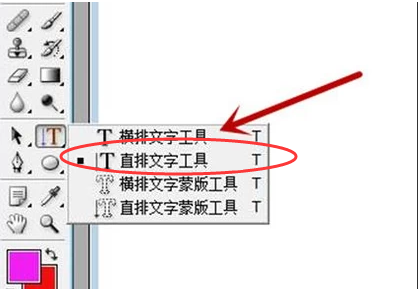
3、之后在页面上方设置好输入文字的属性,确保文字在画布上显示合理。
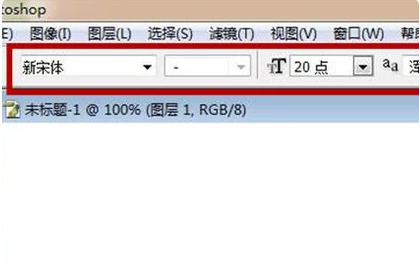
4、之后在新建的画布空白处点击鼠标,出现文本框,在文本框内输入一段文字,如下图就会直接出现竖版文字。
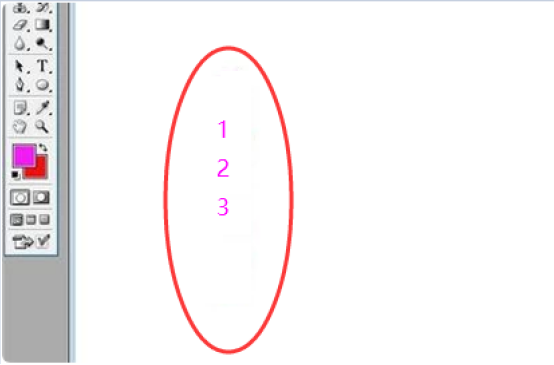
ps竖排文字的输入方法就为大家介绍到这里,我们制作海报时经常会使用到文字效果,这些文字效果的合理使用可以增加海报的欣赏力度,还可以给商家增加一定的效益,今天小编分享的竖排文字的输入方法大家都学会了吧,在输入文字时大家还可以对文字进行颜色添加。这样能够突出重点文字,起到美化画面的效果,今天的教程就为大家分享到这里。
本篇文章使用以下硬件型号:联想小新Air15;系统版本:win10;软件版本:PS(CC2019)。
